Как получать и обрабатывать заявки?
Платформа SeeYour.Info позволяет принимать и управлять заявками.
С помощью элемента заявка Вы можете собирать данные клиентов, например, телефон, имя, ник в телеграм или инстаграм и т.д. Создайте собственную форму/анкету для клиентов на своей мультиссылке и получайте уведомления о новых заявках.
Гибкая настройка формы для сбора контактной информации поддерживает поля типов: текст, телефон, email, WhatsApp, Viber, Telegram, Instagram, выбор опции из списка.
Используйте нашу систему управления заявками:
- меняйте статусы
- фильтруйте данные
- связывайтесь с клиентом в один клик
Видео-инструкция
Как создать форму заявки
- Войдите в свой аккаунт SEEYOUR.info и перейдите в главном меню в меню Мультиссылка.
- Нажмите на кнопку “+ Добавить Элемент“. В открывшемся окне в разделе “Бизнес инструменты” выберите “Заявка“
- В открывшемся окне необходимо настроить форму заявки
- Заполните обязательные поля во вкладке Данные. Название формы будете видеть только Вы, нужно для понимания в какой форме клиент оставил свои данные.
Вы можете поменять текст на кнопке и сообщение, которое увидит клиент после того как нажмёт на кнопку
- Заполните обязательные поля во вкладке Данные. Название формы будете видеть только Вы, нужно для понимания в какой форме клиент оставил свои данные.
- Дальше перейдем к настройке полей самой формы. Вы можете добавить сколько угодно полей на форму. Каждое поле настраивается индивидуально:
- “Название поля” – это название, которое будет показано клиенту,
- “Описание поля” – это описание-подсказка (например, о том как заполнять поле), которое будет показано клиенту,
- “Тип поля” – выберите один из поддерживаемых типов полей: Текст, Телефон, Email, Whatsapp, Viber, Telegram, Instagram, VK, список вариантов
- “Обязательное поле” – поставьте галочку, если создаваемое поле формы должно быть обязательным для заполнения.
- Можете настроить цвета и прозрачность фона и кнопки с помощью вкладок Настройки и Цвета
- Нажмите на кнопку “Сохранить“
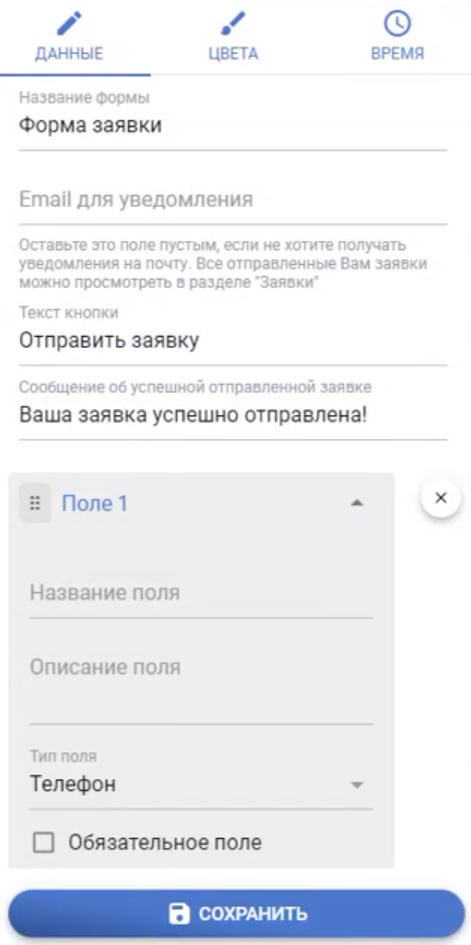
Для примера, добавим форму, в которой будем запрашивать ФИО клиента (обязательное поле) и WhatsApp (необязательное поле)
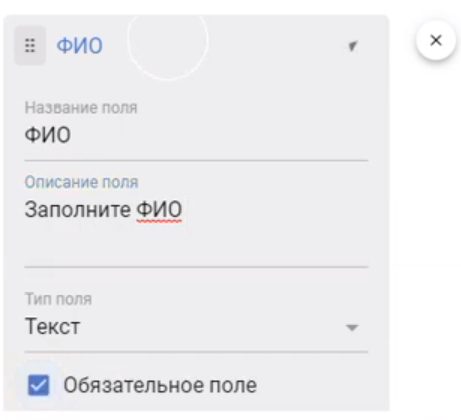
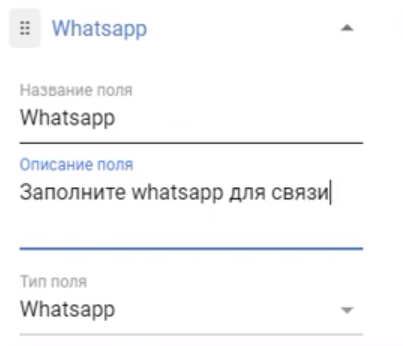
Откройте ссылку, ваша страница с формой приема заявок будет выглядеть так (оформление может отличаться):
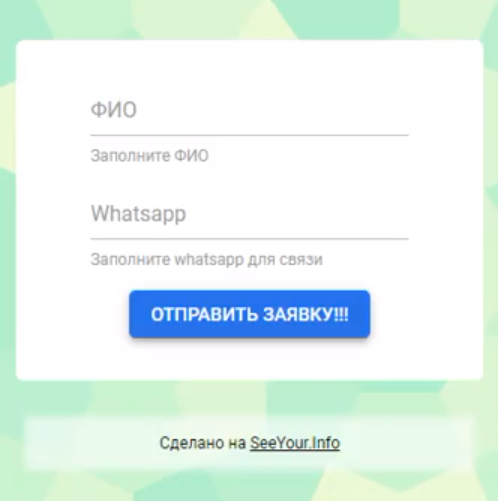
Как обрабатывать заявки и связываться с клиентом за пару кликов?
В главном меню своего аккаунта SEEYOUR.info перейдите в меню “Заявки и Заказы“. Здесь вы сможете видеть все заявки, заполненные клиентами, фильтровать полученные заявки по названию формы, времени записи и текущему статусу.
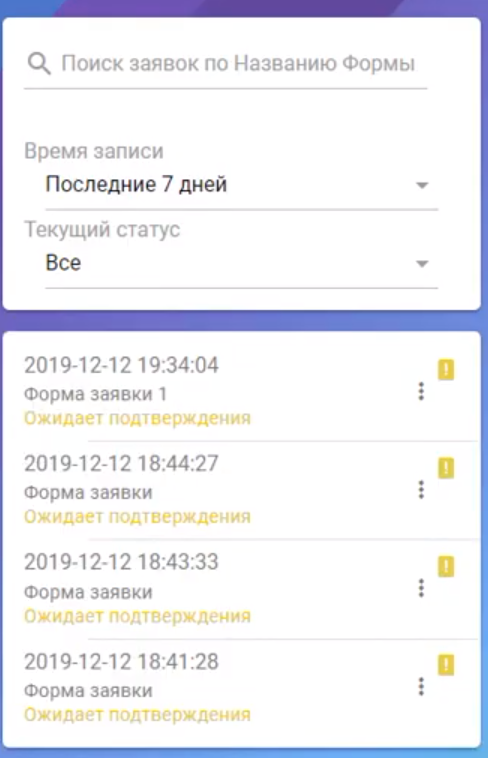
Для своего удобства, чтобы различать новые и старые заявки, Вы можете использовать статусы. Когда клиент отправляет заявку, то она приходит Вам в статусе “Ожидает подтверждения”. Нажмите на три точки и выберите “Редактировать“. Должно открыться окно заявки. В нем вы увидите данные, заполненные клиентом.
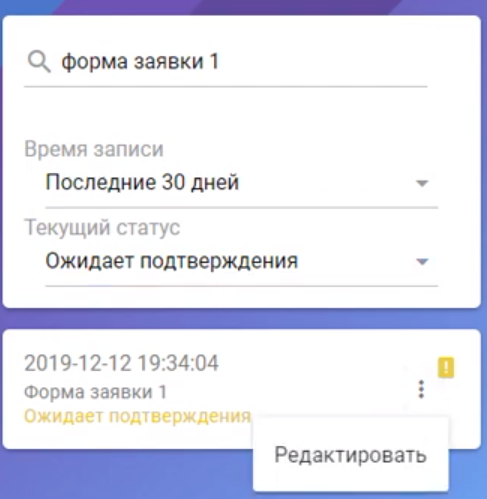
Давайте обновим статус заявки на “В обработке“. Для этого нажмите на кнопку “Ожидает подтверждения“, в открывшемся списке выберите “В обработке“. Заявка будет переведена в статус “в обработке”.
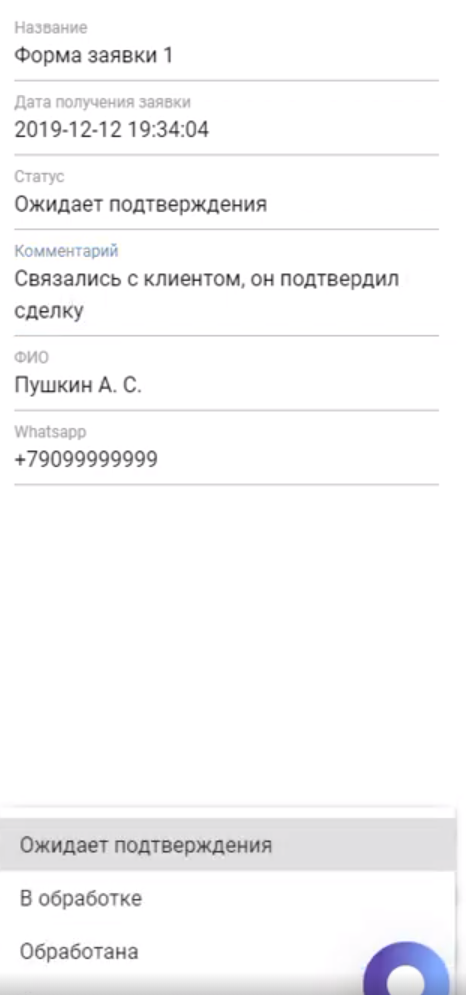
Для того чтобы связаться с клиентом, Вам необходимо нажать на кнопку “Связаться с клиентом“. На основе заполненных клиентом данных – показываются все возможные варианты для связи с клиентом (позвонить, whatsapp, viber, telegram и тд):
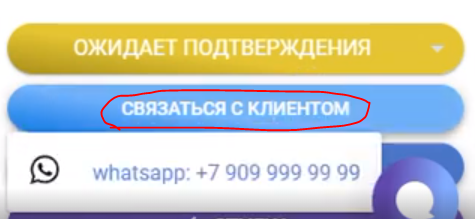
После того как заявка была обработана, Вы можете перевести её в статус “Обработана“.
Уведомления о новых заявках
Уведомления о новых заявках будут приходить к Вам на почту по умолчанию.
Для настройки уведомлений о новых заявках в Viber и Telegram – посмотрите статью “Получение уведомлений о заявках в мессенджеры Viber и Telegram”
В мессенджер Вам будет приходить сообщение о заявке в формате:
Получена новая заявка: Заявки на настройку страницы
ФИО: Алекс
Телефон: +79991112233
Почта: myemail12254@yandex.ru
Подробнее:
http://seeyour.info/individual/1/requests